Bir ağ sürücüsü eşlendiğinde, işyerindeki veya evinizdeki bilgisayarlar arasında kolayca veri paylaşabilirsiniz. Eşlenmiş bir sürücüye bir dosya eklerseniz ve herhangi bir değişiklik yaparsanız, bu, sürücüye erişimi olan tüm cihazlar tarafından görülebilir. Kullanıcılar bunu, E-posta gibi diğer ortamlar aracılığıyla her seferinde güncelledikten sonra bu tür dosyaları paylaşmanın uygun bir alternatifi olarak görürler.
Bağlanmak ve verilere erişmek için bir ağ sürücüsünün yolunu bilmeniz gerekir. Windows 10’da bir ağ sürücüsünün yolunu bulmak basittir. Windows 10, yolu kontrol etmenin iki yolunu sunar: Komut İstemi ve Dosya Gezgini yöntemi. Birçok kullanıcı Komut İstemi’ni kullanmakta rahat olmadığından, anlayışınız için bu makaledeki her iki yöntemi de tartışacağız.
Windows 10’da Bir Ağ Sürücüsünün Yolunu Bulma
Komut İstemi ile
Arama menüsünde Komut İstemi’ni arayın ve ardından açın. WINDOWS + R tuşlarına basabilir, metin kutusuna ‘cmd’ yazabilir ve ENTER basabilir veya ‘Tamam’ı tıklayabilirsiniz.
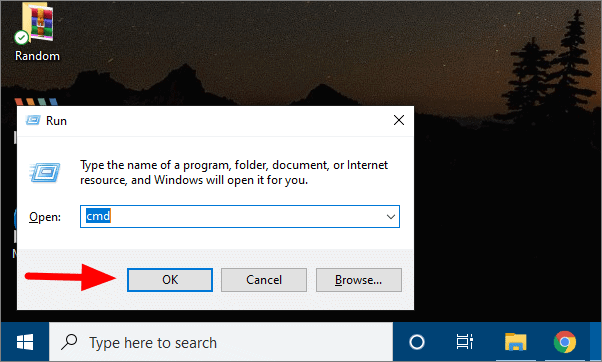
Komut İstemi’nde, bir ağ sürücüsünün uzak yolunu görüntülemek için aşağıdaki komutu girin.
net use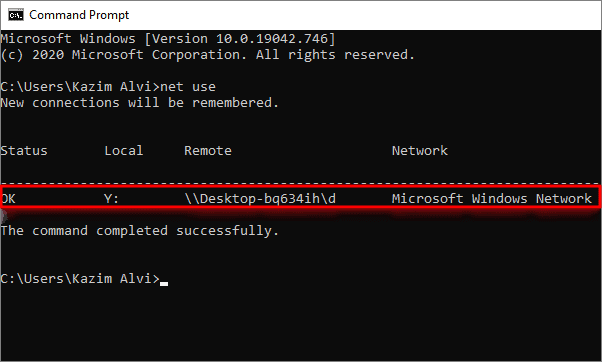
Cihazınızdaki eşlenen sürücünün tüm bilgileri artık ekranda görüntülenir. ‘Durum’, sürücünün o anda eşlenmiş olup olmadığını gösterir. ‘Yerel’, sürücüye atadığınız sürücü harfini gösterir. ‘Uzak’, eşlenen sürücünün sürücü yolunu gösterir.
Dosya Gezgini aracılığıyla
Dosya Gezgini’ni kullanarak bir ağ sürücüsünün yolunu kontrol etmek için, Explorer’da sol paneldeki ‘Bu PC’ye tıklayın. Ardından, ‘Ağ Konumları’ altında eşlenen sürücüye çift tıklayın.
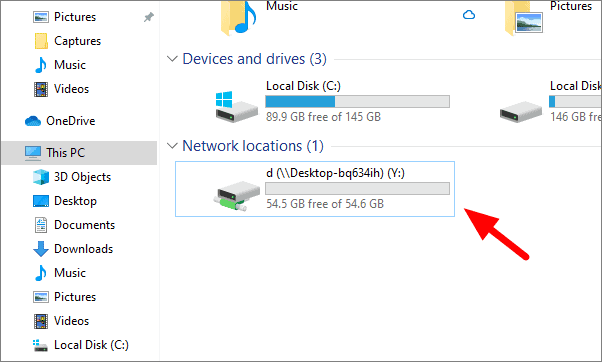
Eşlenen ağ sürücüsünün yolu en üstte görülebilir.
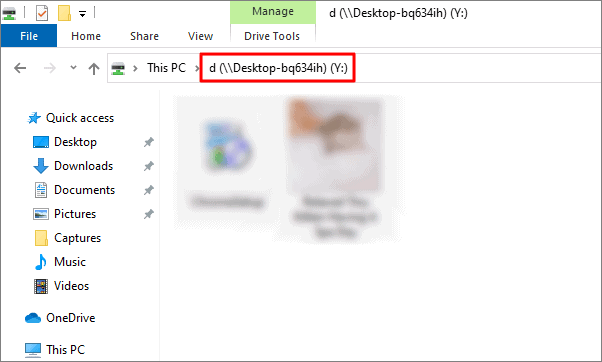
Artık Windows 10’da bir ağ sürücüsünün yolunu nasıl bulacağınızı bildiğinize göre, bu makalede tartışılan yöntemlerden herhangi birini kullanarak sisteminizdeki yolu bulabilirsiniz.
 Arıza giderme ve nasıl yapılır bilgi sitesi
Arıza giderme ve nasıl yapılır bilgi sitesi

